Вие ли сте Linux геймър, който се нуждае от гласов чат, ноне се интересувате от използването на облачни решения като Discord? Ако имате домашен сървър, помислете дали да използвате решение „roll-your-own“, вместо да хоствате TeamSpeak сървър.
Създайте нов потребител
Първата стъпка в настройката на вашия TeamSpeak сървър в Linux е да създадете потребител, който да стартира софтуера безопасно. Отворете прозорец на терминала и използвайте Sudo команда за получаване на коренова обвивка. Получаването на root ще улесни взаимодействието със сървъра и ще изпълни много различни коренни команди.
sudo -s
Сега, когато имаме root достъп, ще използваме adduser команда за създаване на нов потребител. Обърнете внимание, че ще използваме –заключено влизане, тъй като новият потребител никога не би могъл да влиза в нищо.
adduser --disabled-login teamspeak usermod -a -G teamspeak teamspeak
Не е необходимо да добавяте парола на потребителя и системата трябва да се грижи за всичко. От тук можем да преминем към изтегляне на сървърния софтуер.
Инсталирайте TeamSpeak Server
Сървърният софтуер на TeamSpeak е патентован, така че неосновните дистрибуции на Linux там могат законно да го пакетират и да го правят лесно инсталируем. В резултат на това потребителите трябва да излязат и да го изтеглят ръчно. Отидете на официалния уебсайт и изберете правилната версия за вашия процесор. Официално TeamSpeak поддържа 32-битов, както и 64-битов. Изтеглете го, прехвърлете файла на вашия сървър с помощта на FTP, Samba и др. Ако не искате да премествате софтуера чрез един от тези методи, помислете да използвате Wget за да го изтеглите директно.
Да се Wget последната версия на сървъра на TeamSpeak, отидете в папката за освобождаване, щракнете с десния бутон върху най-новата версия, щракнете върху „копиране на местоположението на връзката“ и след това направете следното:
wget http://dl.4players.de/ts/releases/3.1.1/teamspeak3-server_linux_amd64-3.1.1.tar.bz2
или
wget http://dl.4players.de/ts/releases/3.1.1/teamspeak3-server_linux_x86-3.1.1.tar.bz2
Използвайки катран команда, извлечете съдържанието на сървърния софтуер на TeamSpeak.
tar -xvf teamspeak3-server_linux_*.tar.bz2 rm *.tar.bz2
Използвай chown команда за предоставяне на пълни разрешения на създадения по-рано нов потребител. Промяната на собствеността върху папката е от съществено значение, тъй като потребителят на Teamspeak трябва да може да я използва без грешки правилно.
Забележка: От съображения за сигурност никога не стартирайте TS3 сървъра като root.
mv teamspeak3-server_linux_* /usr/local/teamspeak chown -R teamspeak:teamspeak /usr/local/teamspeak cd /usr/local/teamspeak
Използвайки докосване, създайте файл, който позволява на сървърния софтуер да знае, че сте приели Общите условия.
touch .ts3server_license_accepted
След това създайте персонализиран системен сервизен файл за TeamSpeak.
cd /etc/systemd/system echo "" > teamspeak3.service nano teamspeak3.service
Поставете кода по-долу в текстовия редактор на Nano и го запазете с Ctrl + O.
[Unit]
Description=TeamSpeak 3 Server
After=network.target
[Service]
WorkingDirectory=/usr/local/teamspeak/
User=teamspeak
Group=teamspeak
Type=forking
ExecStart=/usr/local/teamspeak/ts3server_startscript.sh start inifile=ts3server.ini
ExecStop=/usr/local/teamspeak/ts3server_startscript.sh stop
PIDFile=/usr/local/teamspeak/ts3server.pid
RestartSec=15
Restart=always
[Install]
WantedBy=multi-user.target
Стартирайте и активирайте новото teamspeak3.service файл с командния инструмент на системния init:

systemctl enable teamspeak3 systemctlstart teamspeak3
Рестартирайте сървъра по всяко време от systemd със следната команда.
systemctl stop teamspeak3
Напълно деактивирайте сървъра с:
systemctl disable teamspeak3
Вход
Трудната част от настройката на TeamSpeak3 сървърприключи. Сега всичко, което е останало, е да получите администраторския си ключ (известен още като жетон за привилегии). Този маркер се генерира на случаен принцип при първия старт на сървърния софтуер. За да получите маркера, ще трябва да отворите своя клиент TeamSpeak3 и да се свържете със своя сървър. Първият път, когато се свържете със сървъра, той трябва да ви помоли да въведете "привилегиран ключ". Ако не видите подкана да ви помоли да въведете ключа, ще трябва да потърсите настройките на вашия сървър и да щракнете върху при тази опция.
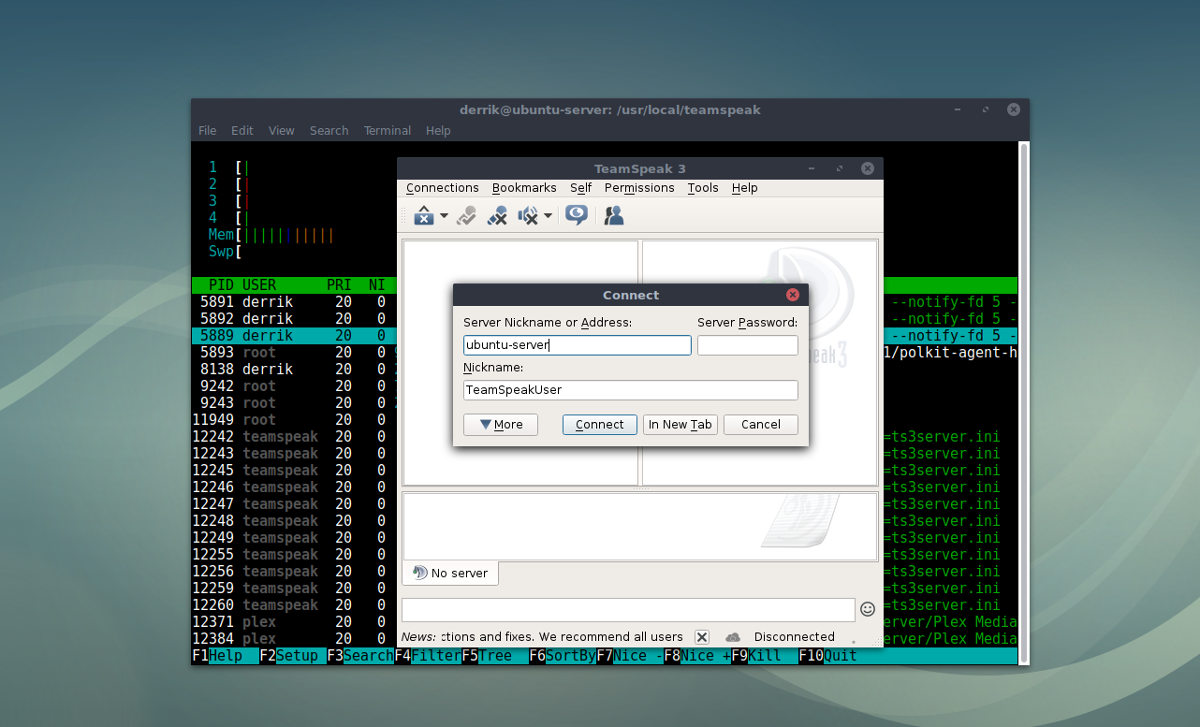
Използвайте тази команда, за да откриете и изпратите автоматично вашия маркер на TeamSpeak сървър към файл:
cat /usr/local/teamspeak/logs/* | grep "token"
Копирайте низа от числа веднага след „token =“ и го поставете след ехо в маркировките „„:
echo "token string" > /usr/local/teamspeak/admin-token.txt
По този начин ехото на низ ще запази токеновия файл на сигурно място.
С помощта на cat ще можете да видите текстовия файл с маркера.
За да предоставите на вашия потребител администратор достъп, копирайте и поставете съдържанието на файла в появилата се подкана.
cat /usr/local/teamspeak/admin-token.txt
Имайте предвид, че за всеки администратор може да се наложи да генерирате нов маркер за привилегии. Не забравяйте да посетите уебсайта и ръководството на TeamSpeak, за да научите как да направите това.
Деинсталирайте TeamSpeak Server
TeamSpeak е приятен софтуер, но някои потребители не го правятгрижи се за цялата караница, която може да причини. Ако сте го изпробвали и сте решили, че вече не искате сървър на TeamSpeak, просто следвайте тези стъпки и научете как да деинсталирате напълно софтуера.
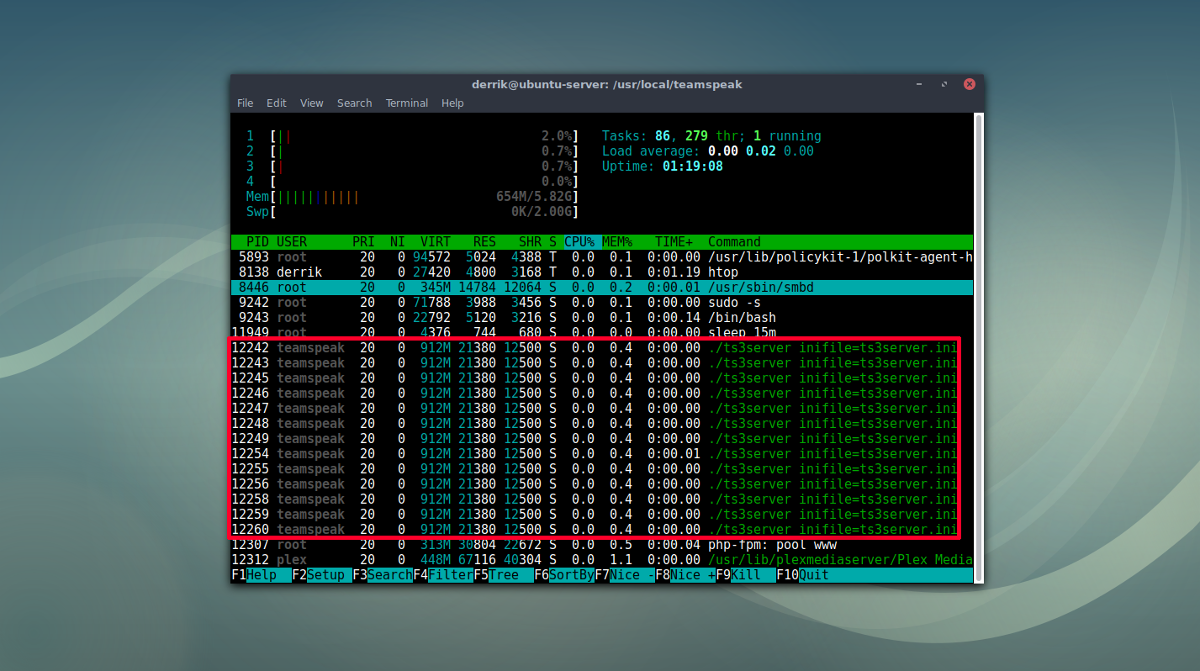
Първо използвайте systemd, за да деактивирате и спрете услугата TeamSpeak.
sudo systemctl disable teamspeak3 -f sudo systemctl stop teamspeak3
След това изтрийте персонализираната systemd услуга, създадена при настройка.
sudo rm /etc/systemd/system/teamspeak3.service
След това изтрийте софтуера от сървъра.
sudo rm -rf /usr/local/teamspeak/
И накрая, изтрийте групата и потребителя TeamSpeak.
sudo userdel -r teamspeak sudo groupdel teamspeak
Изпълняването на всички тези команди трябва да премахне всичкипрепратки към TeamSpeak от сървъра. Судото трябва да работи, но ако не се случи, помислете за елиминиране на судо от всяка от горните команди и вместо това опитайте да получите коренова обвивка (sudo -s) предварително.













Коментари